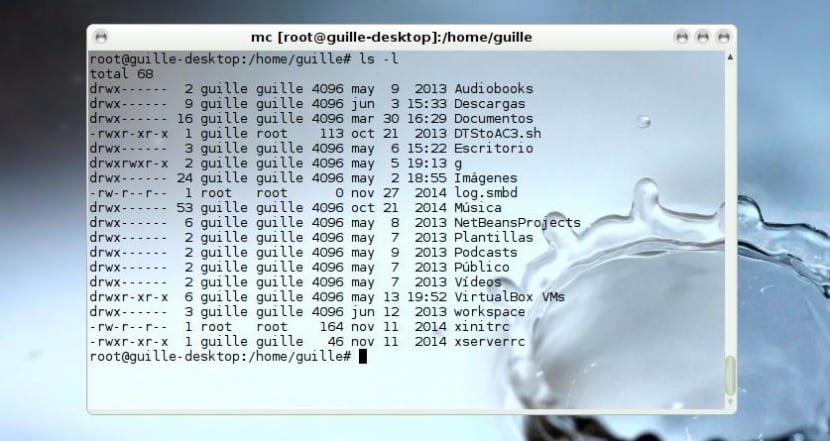
den fil- og katalogtillatelser er en viktig del i verden av GNU / Linux, og de utgjør en av delene som er arvet fra det som hadde vært til stede i Unix i årevis. For et betydelig antall brukere som har hatt å takle det faktum at de når denne plattformen på et eller annet tidspunkt, er det en av de problemene som blokkerer og pålegger respekt, men som alt i livet er det enkelt å forstå om vi er gir riktig hjelp.
I dette innlegget vil vi prøve å fjerne noen tvil, og være så tydelige, grunnleggende og essensielle som mulig, slik at alle kan begynne å forstå hvordan fil- og katalogtillatelser fungerer i GNU / Linux. Det er på ingen måte en avansert guide, så de som allerede har erfaring i dette emnet kan følge med, for vi skal prøve å være tydelige og detaljerte for de som nettopp har startet i dette operativsystemet, eller de som til tross for at de har har brukt denne plattformen i noen tid, har fortsatt ikke dette godt lært.
Det første du må forstå er at tillatelser er delt inn i tre grupper: eier, gruppe og andre, som representerer tilgangstillatelser som vil ha eieren av filen eller katalogen, som vil ha en bruker som tilhører gruppen som eier den filen eller katalogen, og som vil ha resten av brukerne av systemet. For å se disse tillatelsene kan vi gå til hvilken som helst katalog og utføre følgende:
ls-l
Vi vil se som det vi har i det øvre bildet av dette innlegget, der vi har informasjon representert i flere rader og kolonner. Sistnevnte viser oss noe sånt som -rw-r - r– 1 rotrot 164 11. november 2014 xinitrc, og det vi ser godt til venstre er hva som vil interessere oss mest for å begynne å forstå hvordan vi kan håndtere tillatelser. Den første kolonnen viser oss 10 mellomrom, hver av dem med en annen betydning, avhengig av om den er okkupert av:
- b: blokker enheten
- c: karakterenhet (for eksempel / dev / tty1)
- d: katalog
- l: symbolsk lenke (for eksempel / usr / bin / java -> / hjem / programmer / java / jre / bin / java)
- p: navngitt rør (for eksempel / proc / 1 / kart)
- - tillatelse ikke tildelt
- r: lesing
- w: skriving
- x: utførelse
D vil bare være til stede i det første rommet fra venstre, og det betyr at det aktuelle elementet er en katalog, så i tilfelle å ha den plassen opptatt med bindestrek «-», vil vi være foran en fil. Seinere, de neste ni mellomrommene er delt inn i tre grupper på tre, og rekkefølgen er alltid følgende: rwx, som representerer henholdsvis skrive-, lese- og utføre tillatelser for eieren, gruppen og de andre (andre).
Det som følger er et tall som viser oss antall lenker til denne filen eller katalogen, en figur som ofte er 1, noen ganger kan det være 2 og noen få, minst, det har et annet nummer. Det spiller ingen rolle for nå, eller i det minste er det ikke viktig for vårt formål å mestre filtillatelser i Linux, så la oss fortsette med neste felt siden dette interesserer oss siden den roten vi ser der betyr at den er eier av denne filen, og 'roten' som vi ser i den fjerde kolonnen, innebærer at filen også tilhører gruppen 'rot'. Deretter representerer feltene som følger inodestørrelsen, datoen og navnet på filen eller katalogen.
Med denne informasjonen i tankene vil vi kunne begynne å forstå hva som følger, som er tallnomenklatur for tillatelser, noe veldig typisk for GNU / Linux, BSD og andre * nix-systemer. I tillegg vil denne nomenklaturen hjelpe oss med å endre filtillatelsene raskt ved hjelp av chmod-kommandoen, og det er det vi vil se i et annet innlegg, men foreløpig kan vi fokusere på følgende: Lesetillatelse betyr at vi kan se innholdet i filen eller katalogen, skriving betyr at vi har tillatelse til å endre filen eller katalogen, og kjøringstillatelse betyr at vi kan kjøre filen eller, hvis vi er foran en katalog, at vi kan søke i den. (det vil si gjøre "ls"). Dette forklarer hvorfor de grunnleggende filene i systemet, for eksempel / usr /, / usr / bin eller / usr / lib, har utført tillatelse, men ikke skrivetillatelse bortsett fra eieren, siden alle brukere kan utføre alle kommandoene, men ikke endre eller slette noe før vi får de tillatelsene eller blir 'root' gjennom kommandoen 'su'.
Utmerket notat !! Hilsener
Jeg driter på informasjonen!